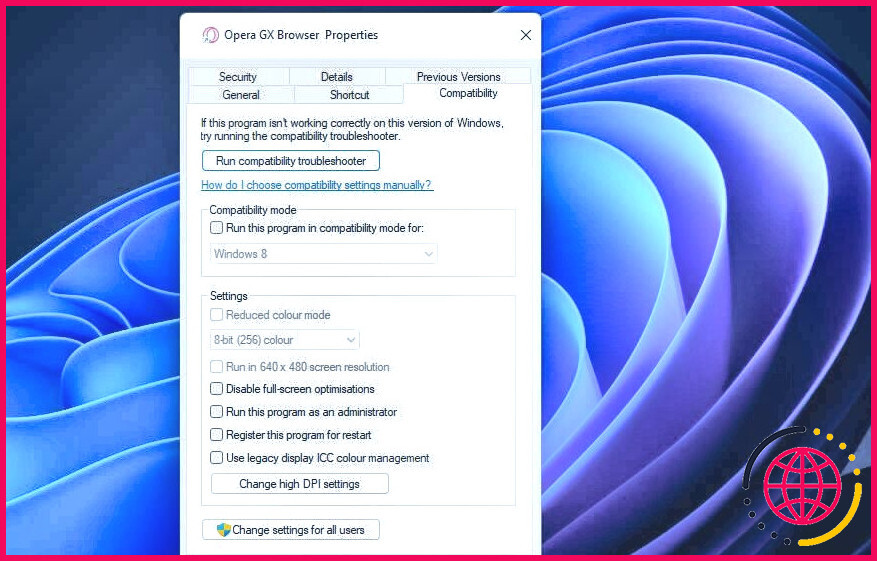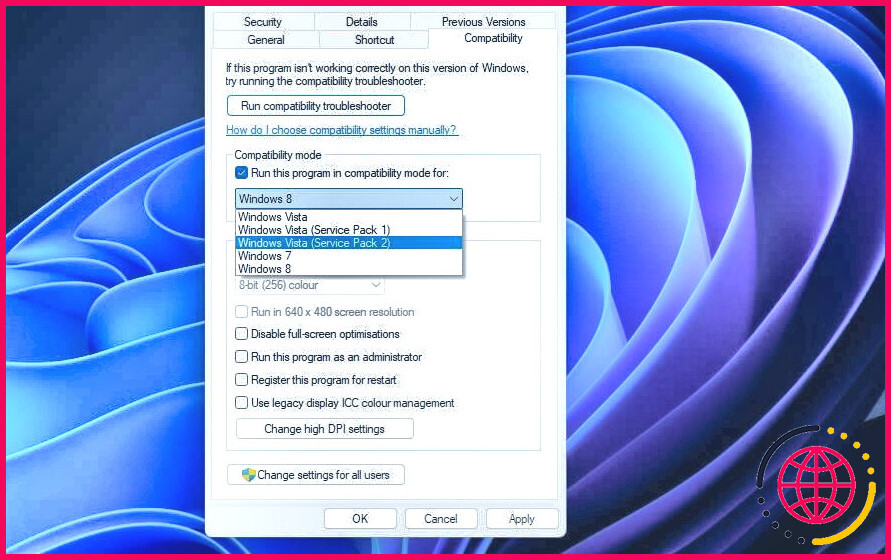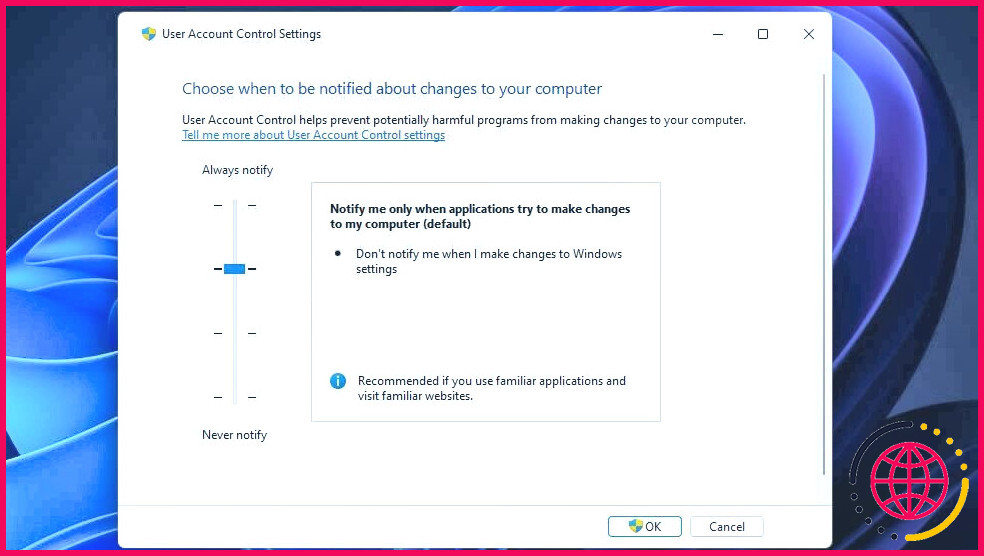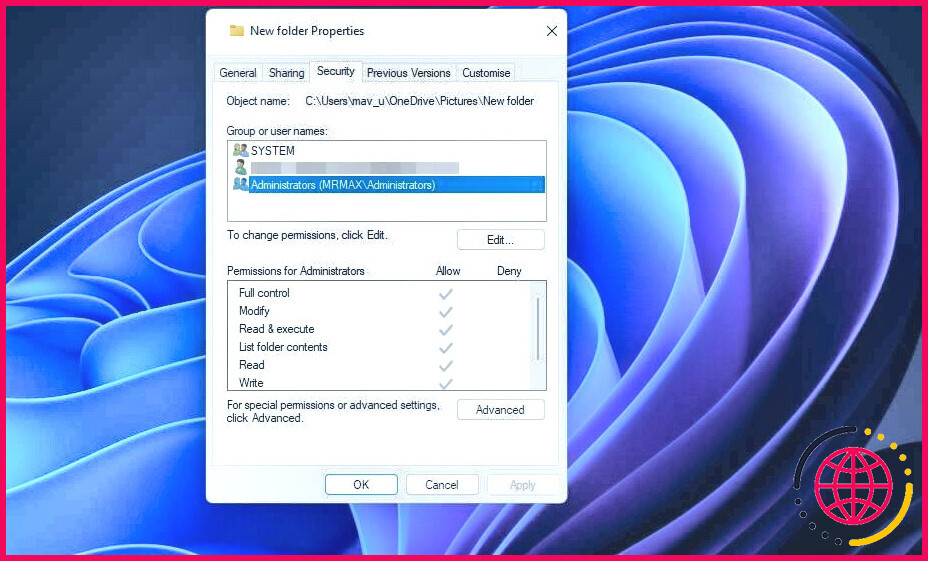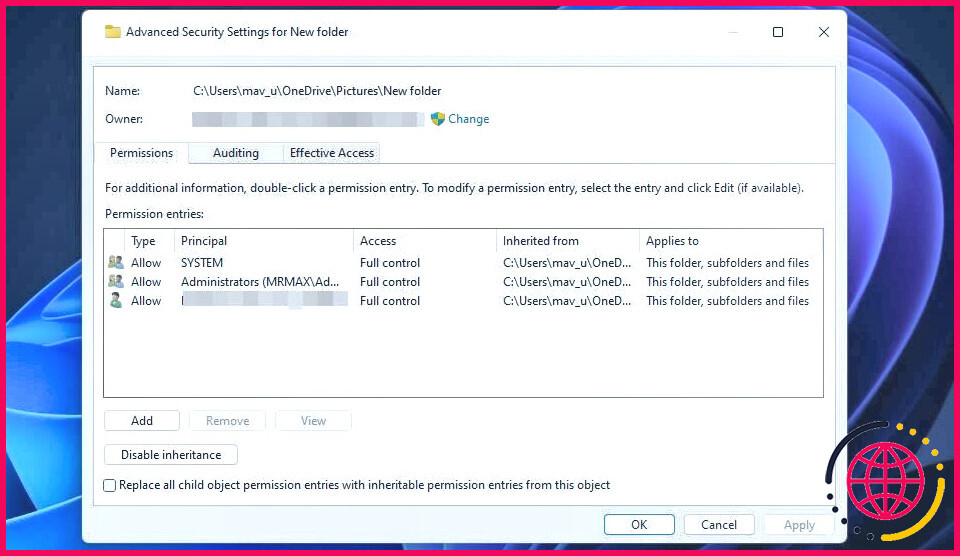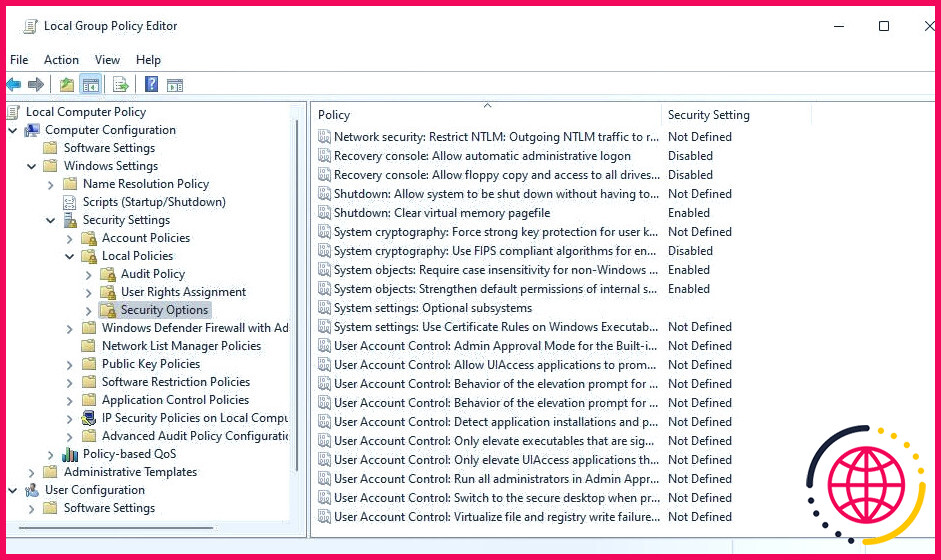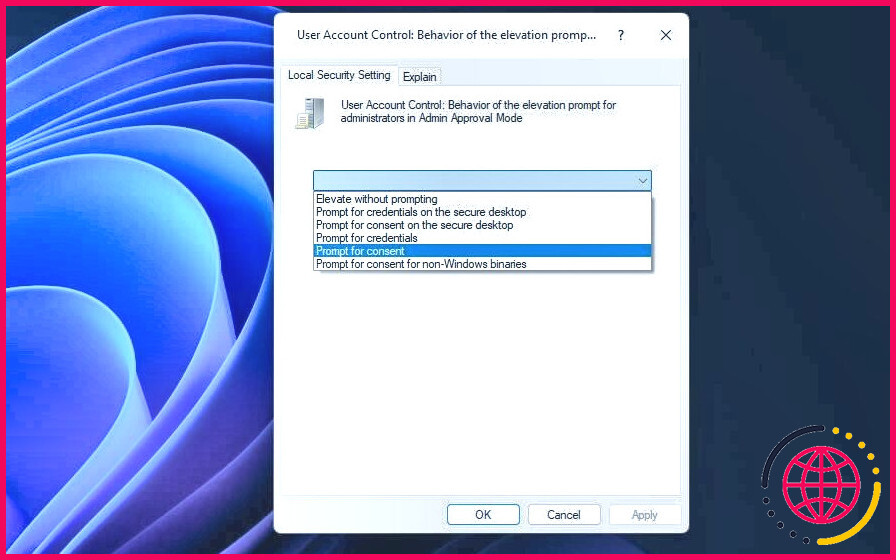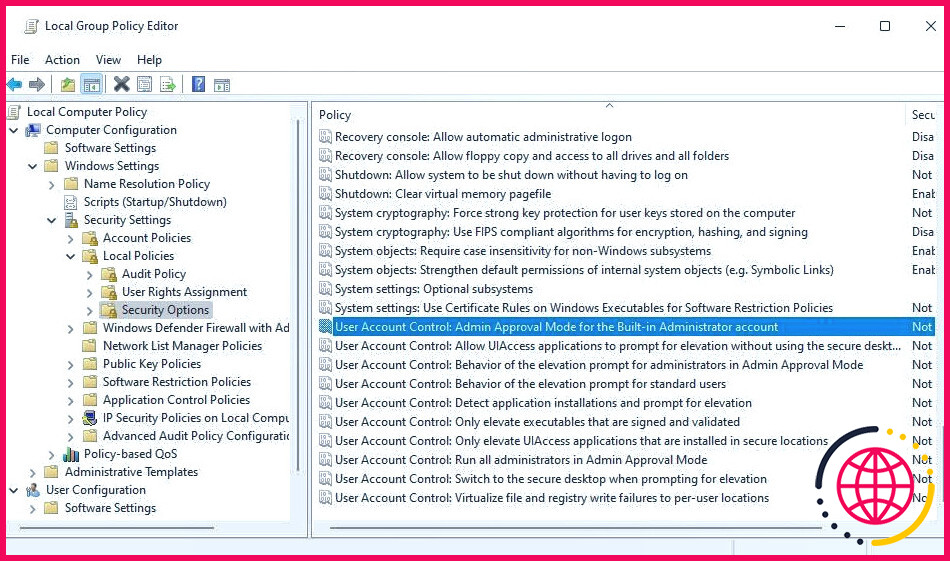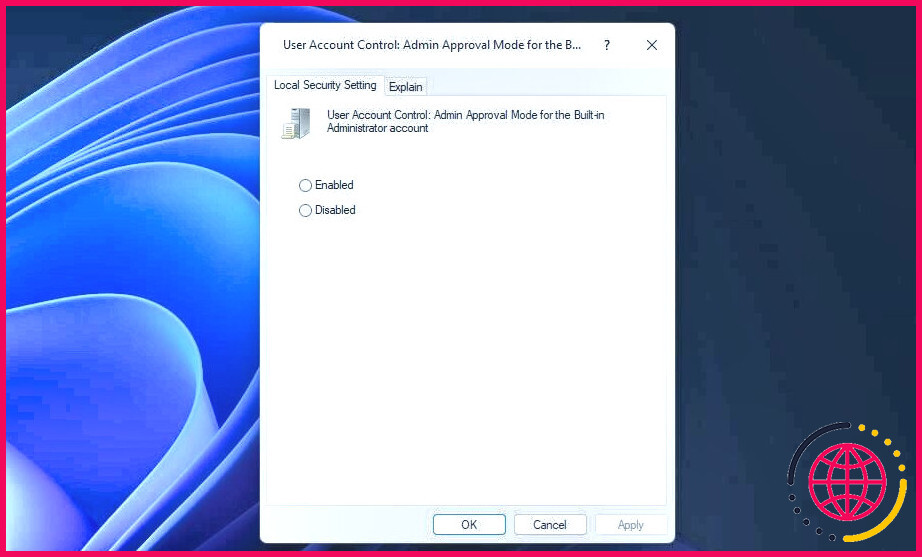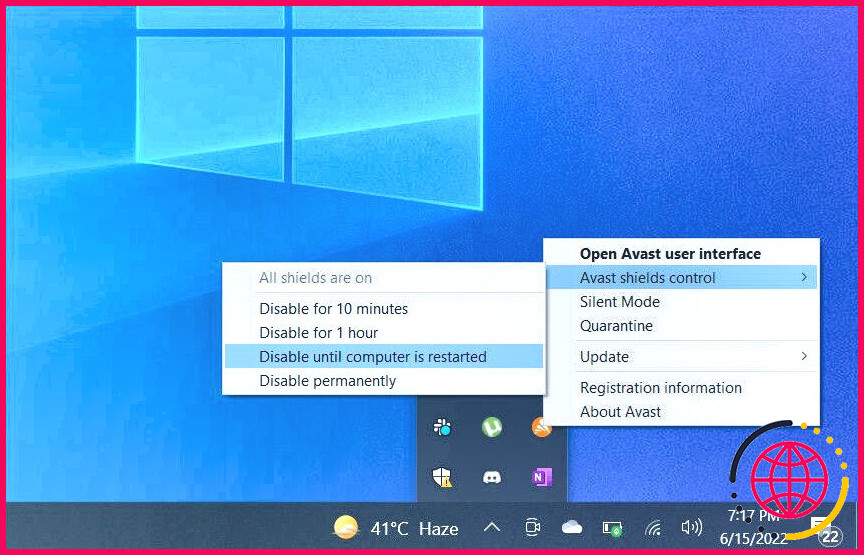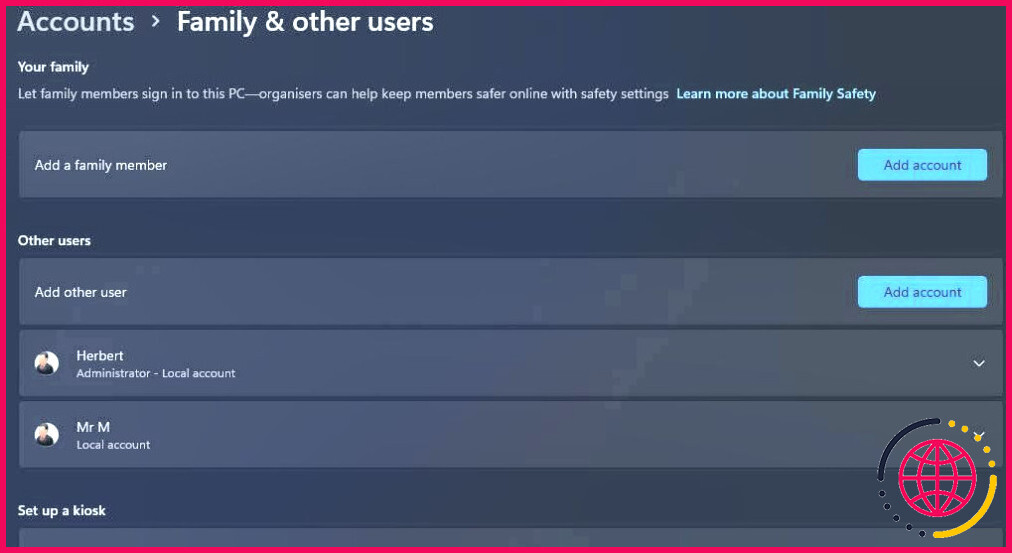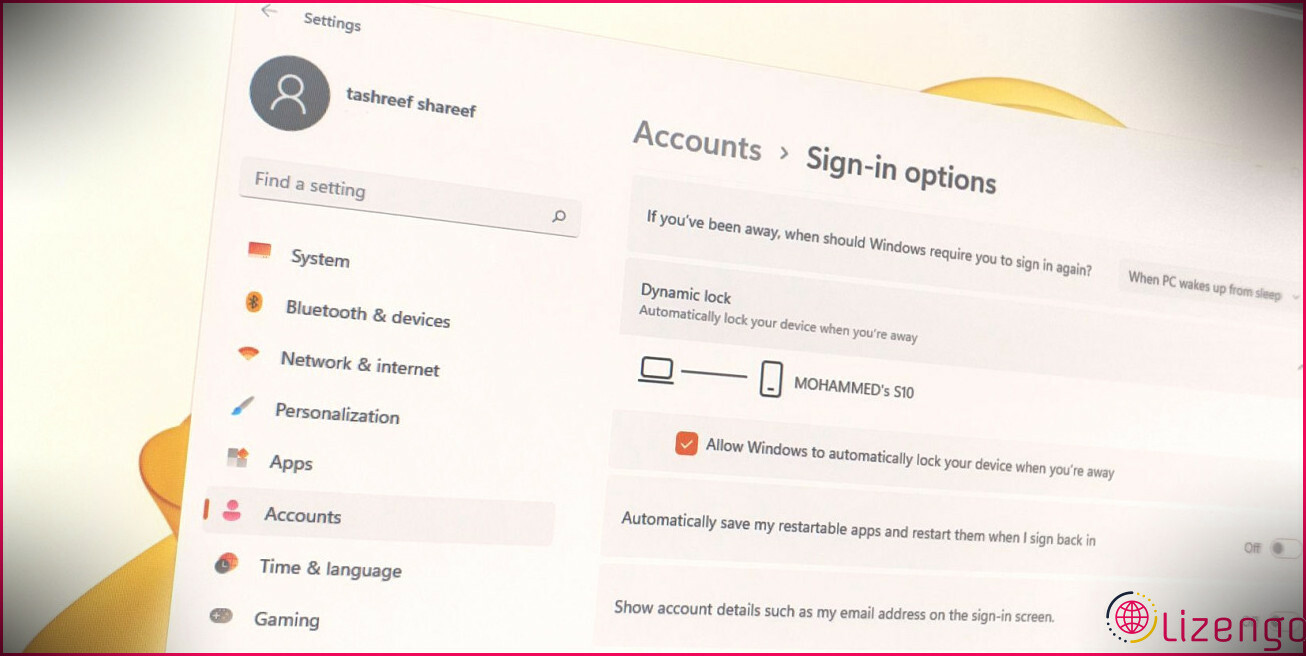Comment corriger l’erreur 740 « L’opération demandée nécessite une élévation » sous Windows 10 & 11
Certains utilisateurs ont signalé dans des messages de forum d’assistance que l’erreur 740 se produit lorsqu’ils essaient d’exécuter des programmes ou d’accéder à des dossiers sur les PC Windows. Le message d’erreur 740 indique que « l’opération demandée nécessite une élévation ». Les utilisateurs ne peuvent pas accéder aux logiciels, dossiers ou fichiers pour lesquels l’erreur 740 se produit.
Voici comment vous pouvez corriger l’erreur 740 sous Windows 10 et 11.
1. Exécutez les programmes concernés avec les droits d’administrateur
Le message d’erreur 740 mentionne la nécessité d’une élévation des opérations. C’est une indication pour essayer d’exécuter les programmes affectés avec des droits élevés (administrateur). Consultez ce guide sur l’exécution systématique des applications en tant qu’administrateur pour configurer les fichiers EXE concernés afin qu’ils s’exécutent avec des droits élevés.
2. Configurer les programmes pour qu’ils s’exécutent en mode de compatibilité
Il est également recommandé de configurer les anciens programmes pour qu’ils s’exécutent en mode de compatibilité. Cela peut permettre de résoudre un problème de compatibilité à l’origine de l’erreur 740. Vous pouvez configurer un programme concerné pour qu’il s’exécute en mode de compatibilité de la manière suivante :
- Ouvrez l’installation du logiciel concerné dans l’explorateur de fichiers.
- Cliquez avec le bouton droit de la souris sur l’EXE (fichier d’application) d’un programme concerné et sélectionnez Propriétés > Compatibilité.
- Sélectionner Exécuter ce programme en mode de compatibilité pour et choisissez Windows 8 ou une plateforme plus ancienne dans le menu déroulant. Il est préférable de sélectionner la plateforme Windows pour laquelle l’éditeur a publié le logiciel à l’origine.
- Appuyez sur la touche Appliquer > OK pour régler le paramètre du mode de compatibilité.
3. Désactiver la fonction de contrôle de compte d’utilisateur
Le contrôle de compte d’utilisateur est la fonction de sécurité qui émet des notifications lorsque des programmes tentent d’apporter des modifications. L’UAC peut être une cause potentielle de l’erreur 740 lorsqu’il est réglé à un niveau très élevé. Essayez donc de désactiver l’UAC avant d’exécuter les applications concernées. Notre guide de désactivation du Contrôle de compte d’utilisateur vous explique comment désactiver cette fonctionnalité.
4. Ajustez les paramètres d’autorisation des dossiers
Cette solution potentielle est recommandée aux utilisateurs qui ne peuvent pas accéder à des dossiers spécifiques en raison de l’erreur 740. Dans ce cas, l’erreur peut être due à un problème d’autorisation de dossier, et la sélection de l’icône de l’icône de l’icône de l’icône du dossier est nécessaire. Remplacer toutes les entrées de permission des objets enfants pourrait être résolu.
Essayez de sélectionner l’option Remplacer tous les objets enfants pour un dossier affecté comme suit :
- Appuyez sur Win + E pour faire apparaître l’explorateur de fichiers.
- Ouvrez le répertoire qui contient le dossier pour lequel l’erreur 740 se produit.
- Cliquez avec le bouton droit de la souris sur le dossier concerné et sélectionnez l’option Propriétés de ce répertoire.
- Sélectionnez l’option Sécurité dans la barre d’onglets de la fenêtre.
- Cliquez Avancé pour accéder à d’autres paramètres de sécurité.
- Sélectionnez l’option Remplacer toutes les entrées de permissions des objets enfants par des entrées de permissions héritables de cet objet. case à cocher.
- Cliquez sur Appliquer dans la fenêtre Paramètres de sécurité avancés.
- Sélectionnez Oui lorsqu’il vous est demandé de continuer.
- Quittez la fenêtre des propriétés du dossier et redémarrez votre PC.
5. Modifier le comportement de l’invite d’élévation de l’UAC
Si votre PC Windows dispose de l’éditeur de stratégie de groupe, essayez de modifier le comportement de l’invite d’élévation de l’UAC à l’aide de cet outil. En sélectionnant l’option Élever sans demander pour le Contrôle de compte d’utilisateur : Comportement pourrait corriger l’erreur 740 pour certains utilisateurs.
Vous pouvez sélectionner cette option dans les éditions Windows Enterprise et Pro comme suit :
- Ouvrez l’éditeur de stratégie de groupe local. Si vous avez besoin d’aide, consultez les méthodes d’ouverture de l’éditeur de stratégie de groupe local.
- Ensuite, double-cliquez sur Configuration de l’ordinateur pour développer cette option de navigation dans la barre latérale.
- Double-cliquez sur Paramètres Windows et sélectionnez Sécurité Settings.
- Allez ensuite à Politiques locales et Options de sécurité pour accéder aux paramètres de la stratégie de contrôle des comptes d’utilisateurs.
- Double-cliquez sur l’icône Contrôle de compte d’utilisateur : Comportement de l’invite d’élévation pour les administrateurs en mode d’approbation par l’administrateur politique.
- Sélectionnez l’option Élever sans demander dans le menu déroulant.
- Cliquez sur Appliquer pour définir les Élever sans demander.
- Sélectionnez OK pour fermer la fenêtre du paramètre de politique.
- Redémarrez ensuite Windows après avoir fermé l’éditeur de stratégie de groupe.
6. Désactiver le mode d’approbation par l’administrateur
Le mode d’approbation de l’administrateur invite les utilisateurs administratifs à obtenir des autorisations de tâches lorsqu’il est activé. Il s’agit d’une politique de sécurité stricte de l’éditeur de stratégie de groupe qui peut potentiellement causer des problèmes d’élévation. Suivez les étapes suivantes pour désactiver le mode d’approbation de l’administrateur.
- Allez à Options de sécurité dans l’éditeur de stratégie de groupe comme indiqué pour les étapes un à quatre de la résolution cinq.
- Double-cliquez sur l’option Contrôle de compte d’utilisateur : Mode d’approbation Admin pour le compte de l’administrateur intégré. pour le compte de l’administrateur intégré.
- Cliquez sur le bouton Désactivé si cette politique est activée.
- Sélectionner Appliquer pour désactiver le mode d’approbation administrative.
- Pour fermer la fenêtre de politique, sélectionnez le bouton OK .
7. Désactiver les logiciels antivirus tiers
Avez-vous installé un antivirus ou une application de sécurité tiers sur votre PC ? Si c’est le cas, votre logiciel de sécurité tiers peut provoquer l’erreur 740 en bloquant le fichier EXE que vous essayez d’exécuter. Cela peut se produire lorsque le logiciel antivirus signale le fichier d’application comme étant malveillant.
Dans ce cas, la solution consiste à désactiver temporairement le logiciel antivirus tiers avant d’essayer d’exécuter les programmes concernés. Recherchez et sélectionnez une option qui désactive le bouclier antivirus en cliquant avec le bouton droit de la souris sur l’icône de la barre d’état système du logiciel antivirus. Si des options temporelles sont disponibles, choisissez de désactiver la protection en temps réel pendant environ une heure.
Si la désactivation du logiciel de sécurité fonctionne, vous ne devez pas nécessairement désactiver le logiciel de sécurité chaque fois que vous voulez exécuter le fichier d’application. Votre logiciel antivirus comprendra probablement une liste d’exclusion à laquelle vous pouvez ajouter des exceptions de fichiers de programmes dignes de confiance. Ajoutez-y le fichier EXE concerné pour l’exclure de la protection antivirus.
8. Migrer vers un nouveau compte utilisateur Admin
Si l’erreur « requested operation requires elevation » persiste après avoir essayé d’autres solutions, il se peut que votre compte d’utilisateur soit corrompu. Dans ce cas, vous devrez peut-être créer et utiliser un nouveau compte d’administrateur pour résoudre ce problème. Vous pouvez migrer vers ce compte en copiant les fichiers de votre ancien compte d’utilisateur vers le nouveau.
Pour appliquer cette méthode de dépannage à l’erreur « requested operation requires elevation », suivez les instructions de cet article sur la façon de résoudre les problèmes Windows en créant de nouveaux comptes d’utilisateur. Tout d’abord, vous devez configurer le nouveau compte d’administrateur et vous y connecter pour voir si l’erreur s’y produit. Si ce n’est pas le cas, transférez les fichiers de l’utilisateur dans le nouveau compte comme indiqué dans cet article.
Obtenir le tri de l’erreur 740 sous Windows
L’erreur « requested operation requires elevation » est un problème de privilège d’accès à l’administrateur que de nombreux utilisateurs ont dû résoudre. Les utilisateurs ont résolu ce problème en appliquant les résolutions potentielles de ce guide. Essayez donc d’appliquer ces correctifs pour l’erreur « requested operation requires elevation » dans l’ordre indiqué pour trouver celui qui fonctionne sur votre PC Windows 10 ou 11.
Comment corriger l’opération demandée nécessite l’élévation de Windows 11 ?
Q. Comment puis-je me débarrasser du message d’erreur « L’opération demandée nécessite une élévation » lorsque j’essaie d’exécuter une application ? R. Il suffit d’exécuter l’application en tant qu’administrateur en cliquant avec le bouton droit de la souris sur l’icône de l’application, puis en sélectionnant l’option Exécuter en tant qu’administrateur dans le menu contextuel.
Qu’est-ce que l’erreur 740 sous Windows 11 ?
Quelle est la cause de l’erreur 740 « ajouter une imprimante » sous Windows 10/11 ? Comme l’indique le message d’erreur, l’erreur 740 concernant l’imprimante est souvent liée aux privilèges de l’administrateur réseau. En outre, un problème temporaire, des pilotes d’imprimante obsolètes ou corrompus et des paramètres d’imprimante incorrects peuvent également déclencher l’erreur 740.
Comment corriger l’erreur d’élévation dans Windows 10 ?
Solution 2 : exécutez l’application en tant qu’administrateur
- Cliquez avec le bouton droit de la souris sur l’appli, puis sélectionnez « Propriétés à partir des options ».
- Allez maintenant dans l’onglet Compatibilité.
- Cochez la case « Exécuter ce programme en tant qu’administrateur ».
- Enregistrez les modifications apportées en cliquant sur Appliquer et OK.
Qu’est-ce que le code d’erreur 740 nécessite une élévation ?
Le message « Error 740 : The requested operation requires elevation » indique que WinZip a été configuré pour fonctionner en tant qu’administrateur. Certaines personnes peuvent faire cela pour permettre à WinZip de créer et/ou de modifier des fichiers Zip dans des dossiers protégés, tels que ceux qui se trouvent dans le dossier Program Files.